
video Converter para Mac es el mejor software de conversión de video para usuarios de Mac, que puede convertir entre cualquier formato de video incluyendo M4V, AVI, MP4, MOV, FLV, WebM, 3GP y WMV, DivX, XviD, QuickTime Video, junto con HD Videos y extraer audio de estos videos en Mac. También se convierte entre todos los formatos de audio, incluidos MP3, MP2, AAC, AC3, WAV, WMA, M4A, OGG, FLAC ... con una velocidad de conversión súper rápida y una calidad excelente. Además, puede convertir video general a video 3D con alta calidad.
Lo primero que tienes que hacer es descargar el programa aquí. Después de instalarlo en su Mac con éxito, haga doble clic para ejecutarlo y luego verá la interfaz principal del programa.
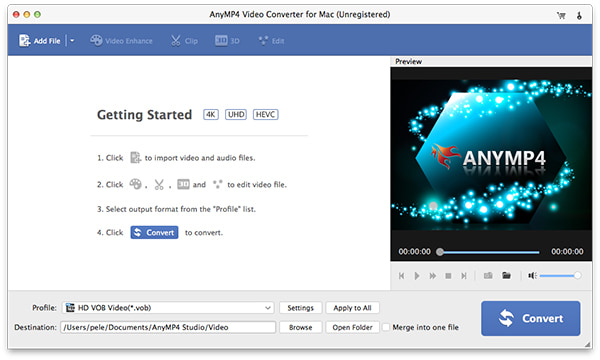
Haga clic en el botón "Agregar archivo(s)" para abrir la ventana "Seleccionar archivo de video". Aquí puede elegir los archivos de video que desea convertir con el botón "Ctrl" o "Common" para agregar varios archivos de video a la vez. O seleccione el botón "Agregar video" o "Agregar carpeta" para agregar archivos como desee.
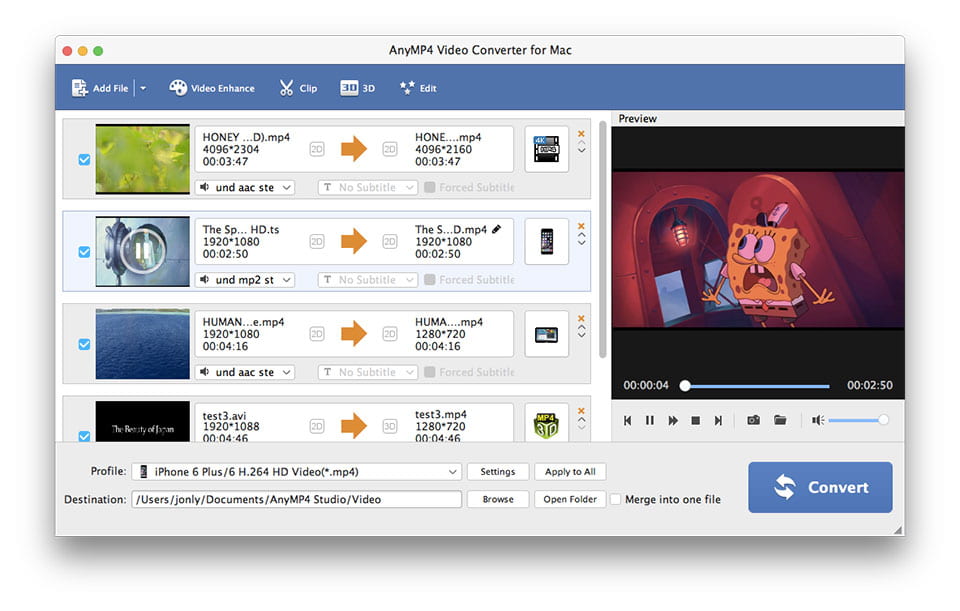
Este convertidor de video para Mac admite la entrada de casi todos los formatos de video y la salida MP4, MOV, M4V, AVI, FLV, MOV, etc., por lo que puede elegir el formato según su propia voluntad. Haga clic en la flecha desplegable que se encuentra junto a la columna "Perfil" y seleccione el formato de video deseado de la lista desplegable. O ingrese el formato que desea en el cuadro de búsqueda rápida para ubicar los formatos correspondientes muy rápidamente y luego seleccione el formato que necesita.
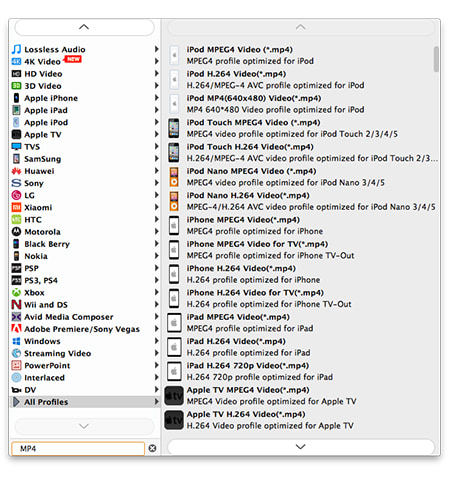
Con el versátil Video Converter para Mac, puede editar videos con múltiples funciones como Efecto, Recortar, Recortar, Configuración 3D y Marca de agua. Es fácil ajustar el efecto de video como Brillo, Saturación, Contraste, Tono y Volumen, recortar la duración del video, recortar el marco del video y agregar una marca de agua de texto/imagen al video según sus preferencias.
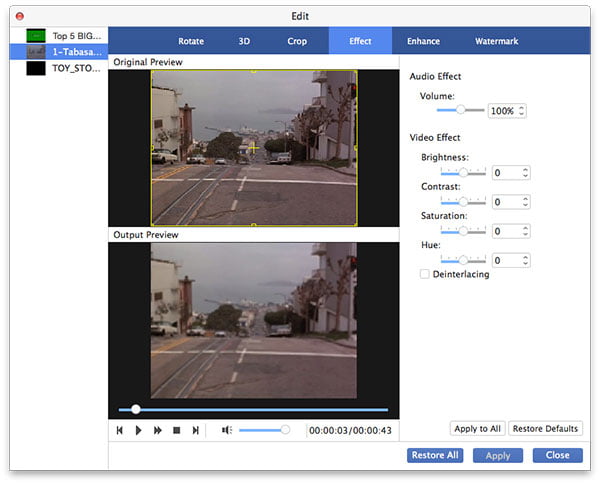
Por último, puede hacer clic en el botón "Convertir" para comenzar a convertir videos al formato de video que necesita. Es compatible con la conversión por lotes, lo que significa que puede obtener múltiples formatos de video diferentes en una sola conversión. Además, puede hacer clic en el botón "Pausar" o "Detener" para controlar el proceso de conversión.